Visual Studio 2022でWindows Communication Framework (WCF) の開発環境をインストールします。
Windows Communication Framework (WCF) は .NET Core でサポートされないため、
Visual Studio 2022ではデフォルトのインストールオプションではインストールされません。
WCFのアプリケーションを開発する際には、Visual Studio にWCFの開発環境をインストールする必要があります。
Visual Studio を起動しメインウィンドウを表示します。[ツール]メニューの[ツールと機能を取得]の項目をクリックします。
Visual Studio Installer が起動します。下図のウィンドウが表示されます。上部のタブの[個別のコンポーネント]をクリックします。
[個別のコンポーネント]画面が表示されます。
中央のコンポーネント一覧のリストを下にスクロールします。
[開発]セクションの[Windows Communication Foundation]の項目のチェックボックスをクリックしてチェックします。
チェック後ウィンドウの右下の[変更]ボタンをクリックします。
インストールが始まります。
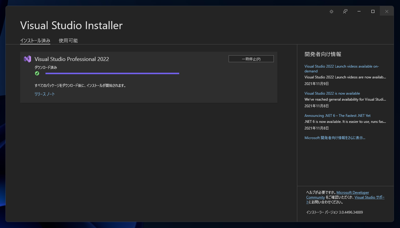
インストールが完了すると下図の画面になります。ウィンドウを閉じてVisual Studio Installerを終了します。
Visual Studio でWCFアプリケーションを実行すると、WCFテストクライアントが起動できるようになります。

